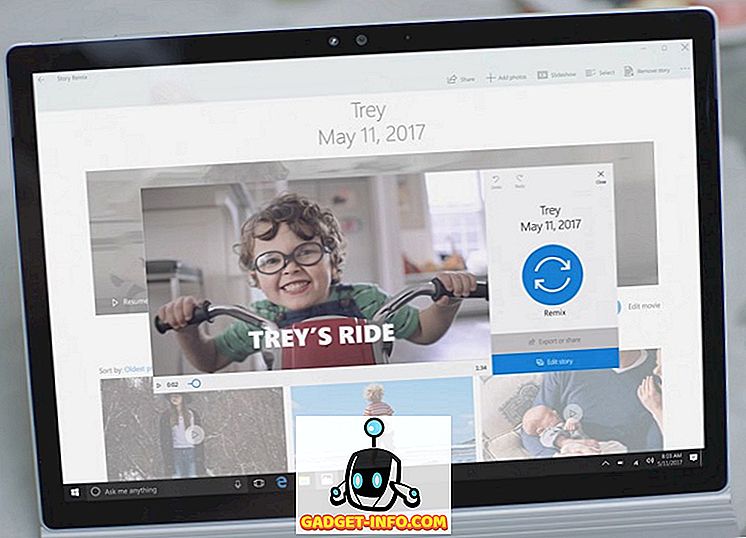Prej znana kot ShadowPlay, je bila to vedno ena najbolj razpravljenih funkcij programske opreme NVIDIA GeForce Experience. Instant Replay omogoča uporabnikom, da posnamejo nekaj svojih največjih igralnih trenutkov s stalnim snemanjem do zadnjih 20 minut svojega časa na zaslonu. No, kaj je edinstveno v tej funkciji je dejstvo, da so samo teh 20 minut posnetih in vse ostalo je odstranjen iz vašega sistema, medtem ko je nenehno snemanje. To veliko pomaga pri ohranjanju prostora za shranjevanje. Ko ste v tistih intenzivnih trenutkih, kjer boste popolnoma obdržali svoje nasprotnike, vam bo omogočeno, da jih vklopite tako, da jih boste lahko delili s prijatelji, tako da bodo lahko videli tudi vse. To deluje samo, če imate grafično kartico NVIDIA, ki je GeForce GTX 650 ali novejša. Torej, če imate starejši model ali grafično kartico AMD, žal ne boste mogli izkoristiti te funkcije. No, če vas zanima ta funkcija, poglejmo, kako nastaviti Instant Replay na NVIDIA GeForce Experience:
Nastavitev Instant Replay na NVIDIA GeForce Experience
Opomba: Poskusil sem to funkcijo na svojem prenosnem računalniku, ki vsebuje NVIDIA GeForce GTX 1070 grafično kartico. Torej, če imate GeForce GTX 650 ali novejšo grafično kartico, morate biti dobro, da to preizkusite.
Najprej morate prenesti in namestiti programsko opremo NVIDIA GeForce Experience in posodobiti grafične gonilnike na najnovejšo različico . Ko končate, sledite spodnjim korakom, da to storite brez težav:
- Z uporabo bližnjice na tipkovnici »Alt + Z« boste lahko prikazali prekrivanje z GeForce Experience Share. Zdaj morate odpreti Nastavitve, tako da kliknete ikono zobnika .

- Zdaj se pomaknite navzdol do zadnje možnosti in kliknite »Nadzor zasebnosti« .

- Ko končate, izberite »Da«, da omogočite nadzor zasebnosti za GeForce Experience. Če to omogočite, dovolite GeForce Experience, da zajame vaše namizje za takojšnjo ponovitev, snemanje, širino in posnetek zaslona. Če tega koraka niste zaključili, ne boste mogli omogočiti hitrega ponovnega predvajanja.

- Ko je vse narejeno, se vrnite v glavni meni prekrivne podobe GeForce Experience Share in kliknite Instant Replay -> Vklopi, da lahko takoj začnete uporabljati to funkcijo.

Uporaba Instant Replay na NVIDIA GeForce Experience
No, zdaj, ko ste omogočili Instant Replay, preverite, kako pravilno uporabljati to funkcijo. Lahko ga pustite omogočeno tako dolgo, kot želite, toda glede na prostor, ki je na voljo na vašem računalniku, boste morda morali pred tem dejansko začeti uporabljati nekatere nastavitve. Zato sledite spodnjim korakom, da se izognete zmedi:
- Odprite pokrovček GeForce Experience Share s klikom na “Alt + Z”, nato pa na “Prilagodi” pod Instant Replay.

- V naslednjem meniju boste opazili, da je na voljo več možnosti, s katerimi se lahko zapletete. Tu lahko prilagodite dolžino predvajanja, kakovost videa, ločljivost in celo hitrost sličic . Ko izberete zahtevane možnosti glede na vaše nastavitve in strojno opremo sistema, lahko kliknete »Shrani«, da shranite konfiguracijo za takojšnjo ponovitev.

- Če želite shraniti posnetke, ki ste jih posneli s hitrim ponovnim predvajanjem, samo odprite pokrovček GeForce Experience Share in nadaljujte do razdelka Instant Replay. Za shranjevanje videoposnetka v računalnik preprosto kliknite »Shrani« . Privzeti imenik, ki ga uporablja GeForce Experience za shranjevanje vseh vaših videoposnetkov, je »C: Uporabniki « .

Lahko pa tudi naložite posnetke Instant Replay neposredno na YouTube in Facebook, ne da bi morali celo shraniti. Kako lažje je to? No, to je precej vse, kar morate storiti, da boste lahko pravilno namestili in uporabili funkcijo Instant Replay na programski opremi NVIDIA GeForce Experience.
GLEJ TUDI: Kako snemanje in pretakanje igranja z uporabo izkušnje NVIDIA GeForce
Ste pripravljeni poskusiti takojšnjo ponovitev?
Brez dvoma je Instant Replay morda najlažji način za snemanje vseh vaših najpomembnejših trenutkov pri igranju. Ta funkcija deluje izjemno dobro, še posebej, če nimate dovolj časa za čakanje na pravi trenutek, in nato ročno zaženite / ustavite snemanje dela, ki ga dejansko potrebujete. To je dejal, je treba omeniti, da je vpliv na uspešnost vaših iger, kot posledica uporabe te funkcije je popolnoma odvisna od strojne opreme računalnika. V večini scenarijev to sploh ni pomembno. Torej nimamo nobenega ugovora v zvezi s tem. Kaj pa vi mislite o funkciji Instant Replay? Ste pripravljeni poskusiti? Obvestite nas tako, da posnamete dragocena mnenja v spodnjem oddelku za komentarje.